PDF文件页面的编排页码方法是什么?如何给PDF文件页码进行编排?下面我们来看看对PDF文件页码的编排方法。
方法:
1、首先,我们对相应的PDF文件进行编辑的前提是打开PDF文件。我们可以在百度搜索可以实现对PDF文件编辑的工具来打开相应的PDF文件。打开文件的效果如图所示:
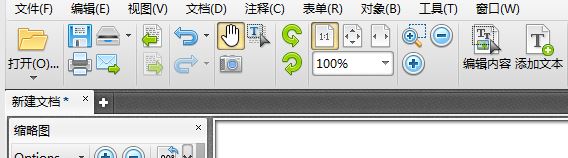
2、接下来我们就可以使用PDF编辑器来打开相应的PDF文件了。在PDF编辑器菜单栏中点击文档菜单,在文档下拉菜单中我们选择点击编排页码选项。
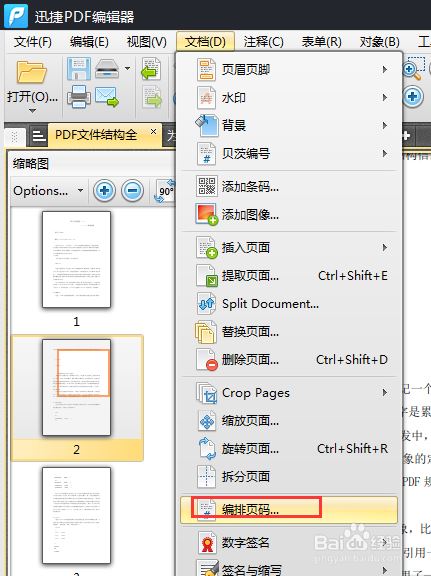
3、在弹出的页码页面中,我们可以看到如图所示的界面。点击新增范围按钮。
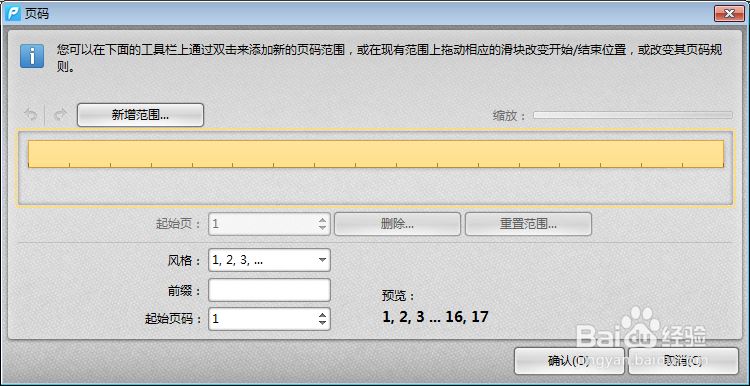
4、在弹出的新增新范围中输入数值。效果如图所示:
Office没有自动提示恢复文档怎么办?手工抢救Office数据
对于一些意外情况,电脑死机、突然断电等意外因素造成我们的Office文档没有保存,可能让我们的工作白做。而Office越来越智能,即使软件突然退出,当再次打开时会自动将临时保存的文档恢复过来。但有时Office并没有自动提示恢复文档,这时候我们就需要尝试手工来恢复了
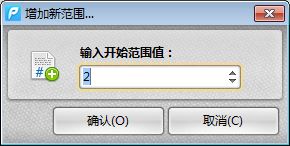
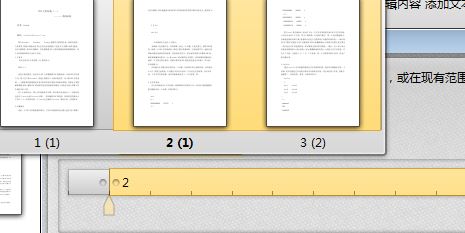
5、当然了,我们还可以在设定好的范围中对页码进行拖动。
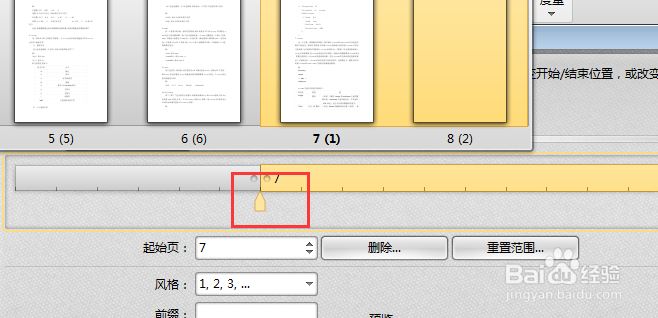
6、可以对已经添加的页码范围进行删除等操作。

7、风格中对页码的样式进行设定。
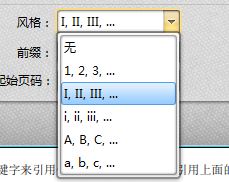
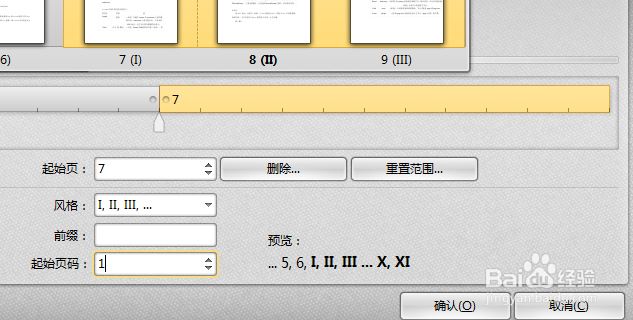
pdf不能打印条形码该怎么办?
pdf不能打印条形码该怎么办?pdf文件打印的时候想要打印条形码,但是却发现不能打印,该怎么办呢?下面我们就来看看这个问题的解决办法,需要的朋友可以参考下






